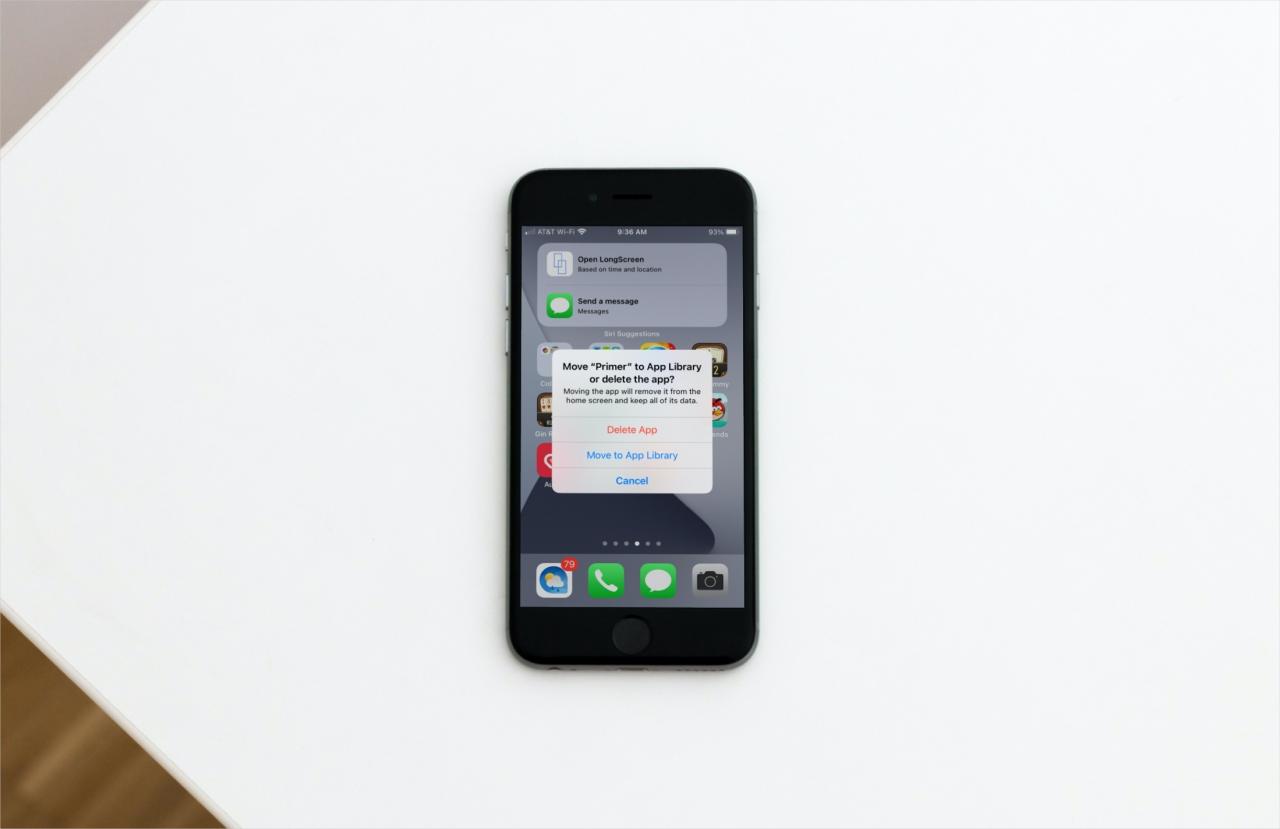
La App Library su iOS 14 è stata introdotta per aiutarvi a mantenere organizzate le vostre applicazioni. Essa categorizza automaticamente le app simili in cartelle, offre una comoda funzione di ricerca e fornisce suggerimenti e gli elementi aggiunti di recente con un tocco.
E mentre l’App Library è un buon strumento per trovare rapidamente le app di cui avete bisogno, offre un paio di altri vantaggi. È possibile spostare le app usate raramente dalla schermata iniziale alla biblioteca invece di cancellarle. E potete estrarre nuove app dalla Biblioteca e inserirle nella vostra schermata iniziale. Spostare le app dentro e fuori dalla App Library è semplice, ecco come si fa.
Spostare un’app nella App Library
Potresti avere alcune applicazioni o giochi che non usi o che non giochi spesso. Potrebbe essere un’applicazione di viaggio che usate solo una o due volte all’anno o un aiuto per i compiti a casa che usate solo durante il periodo scolastico. Non vuoi cancellare queste app, ma non ne hai bisogno per affollare la tua schermata iniziale. Questi sono esempi perfetti di app che puoi spostare nella App Library.
1) Toccare e tenere premuta l’icona dell’applicazione nella schermata iniziale.
2) Selezionare Rimuovere App .
3) Scegliere Passare alla libreria app .
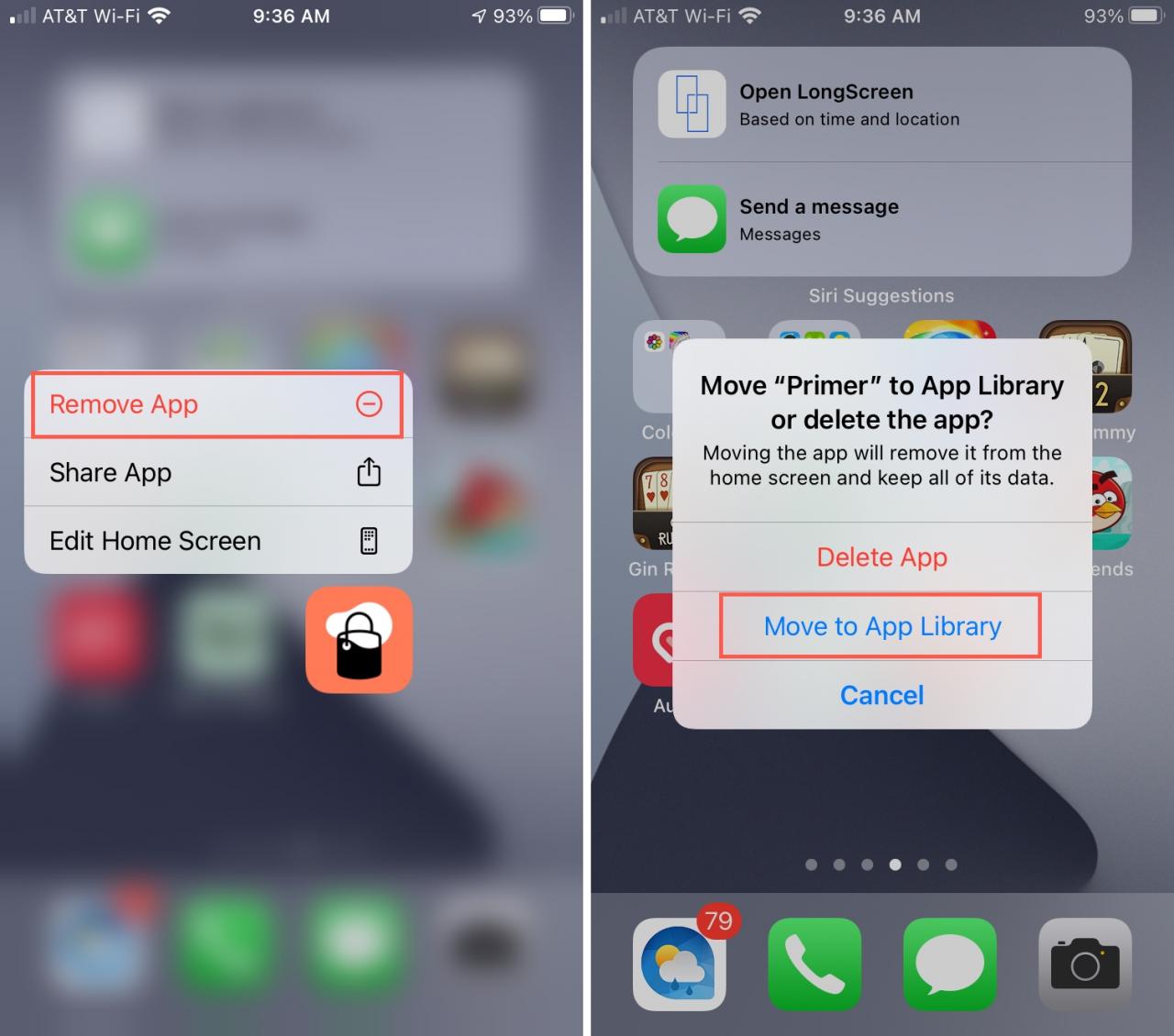
L’applicazione si sposterà nella tua Biblioteca in una categoria che corrisponde. Quando si desidera utilizzare l’app, passare il dito sulla App Library e selezionarla o cercarla.
Spostare un’applicazione dalla App Library
Al contrario, nella vostra Biblioteca potrebbero esserci applicazioni che iniziano ad essere utilizzate frequentemente. Con l’esempio di cui sopra, forse si sta avviando un nuovo semestre e si desidera che le applicazioni didattiche siano al centro della schermata iniziale. È altrettanto facile spostarle fuori dalla Biblioteca quanto lo è spostarle all’interno.
1) Toccare e tenere premuta l’icona dell’applicazione nella App Library.
2) Selezionare Aggiungere alla schermata iniziale .
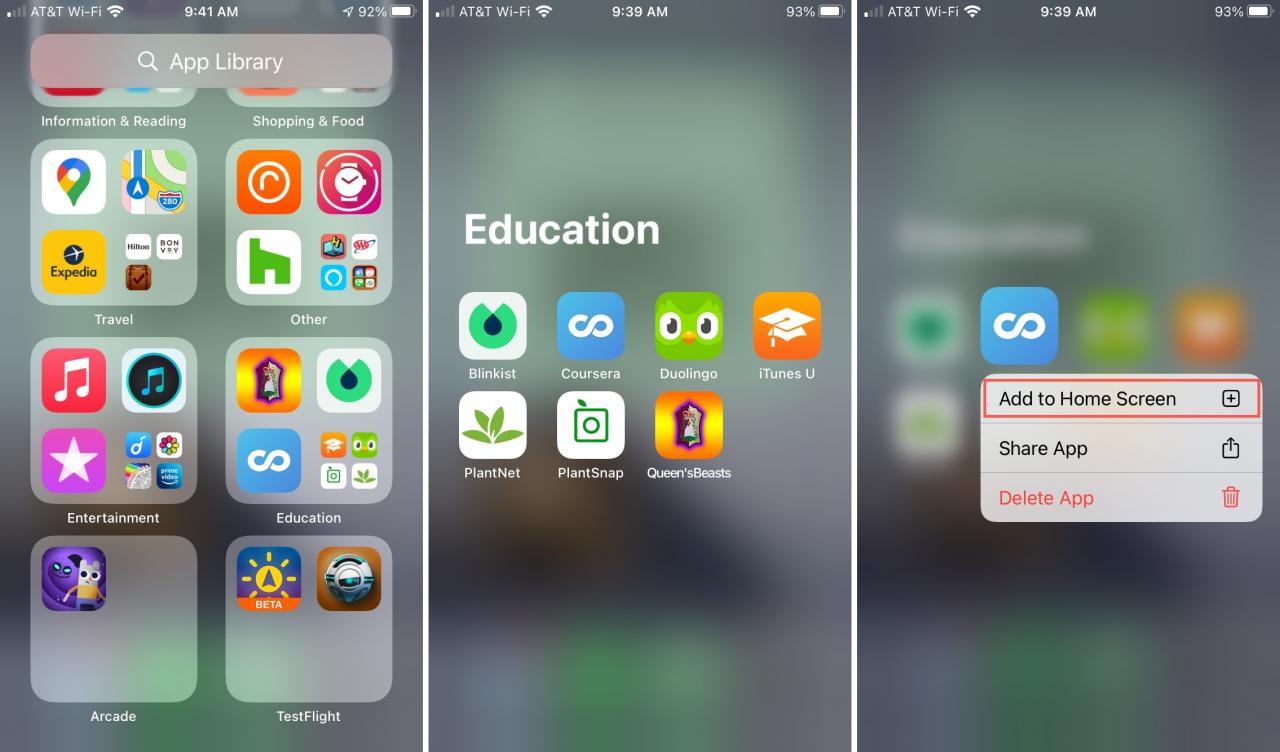
L’applicazione apparirà sulla schermata iniziale in un punto disponibile da utilizzare tutte le volte che si desidera.
Fare di più con l’App Library
Se vi state ancora abituando alla App Library, chiedetevi cos’altro potete farci, o se avete domande, date un’occhiata a questi fantastici articoli di Christian che possono essere d’aiuto.
- Come nascondere i badge di notifica nell’App Library su iPhone
- Come navigare le app per iPhone in ordine alfabetico con App Library
- Impostare se i nuovi download di app vengono aggiunti solo alla schermata iniziale o alla App Library
In Breve
L’App Library è un buon posto per le applicazioni che non usate regolarmente. Sono suddivise in categorie per rendere facile vedere ciò di cui hai bisogno e puoi anche cercare se non ne vedi subito una.
Cosa ne pensi dell’App Library per iPhone? Commenta qui sotto o contattaci su Twitter!

